win7语言栏没有隐藏但是不见了怎么办
时间:2022-01-08 17:27:05 来源:www.cnomit.cn 作者:佚名 浏览次数:
在电脑上,我们在打字的时候都会有语言栏出现在任务栏上,当然也是可以隐藏的,有很多用户都这样设置,但是有win7系统用户没有设置隐藏语言栏还是不见了,那么win7语言栏没有隐藏但是不见了怎么办呢,下面小编给大家分享解决该问题的方法。
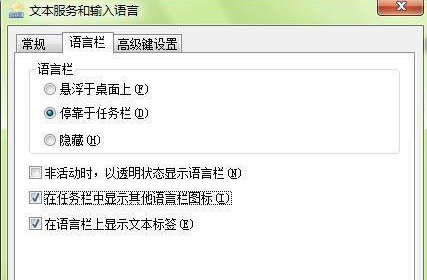
解决方法:
方法一:
1、鼠标右键点击任务栏,在弹出的菜单中选择工具栏。
2、在工具栏下拉菜单中勾选语言栏。
方法二:
1、点击"开始---控制面板",弹出控制面板。
2、在控制面板中点击"区域与语言",打开"区域与语言"对话框。
3、在“区域与语言”对话框中找到"键盘和语言"选项,点击"更改键盘",弹出"文本服务与输入语言”对话框。
4、在“文本服务与输入语言”对话框中找到"语言栏",选择"停靠于任务栏",勾选“在任务栏中显示其他语言栏图标”和“在语言栏上显示文本标签”。
5、点击应用、确定。语言栏图标又显示到屏幕下方。
以上就是win7语言栏没有隐藏但是不见了的解决方法,不知道该怎么办的,可以按上面的方法来进行解决。







